最近のスマホやデジカメは高画素化してることもあり、写真のファイルサイズがどんどん大きくなっていて保管に困ってました。パソコンやiPhone本体のバックアップ用途も兼ねて、ネットワーク接続のストレージ装置(NAS)、SynologyのDiskStation DS220jを購入しました。
使い勝手が良さそうな台湾メーカーのQNAPとSynologyで悩んだのですが、機能的には拮抗しているようでした。最終的には、購入候補機種からデザインが好みだったSynologyにしました。
Synology DiskStation DS220jとは
Synology社のNASは拡張性に長けたPlusシリーズからシンプルなJシリーズまで存在しています。今回はシンプルに家の中や外からアクセスするストレージとして使用したかったので、Jシリーズにしました。ストレージだけではなく、サーバ機能を十分に使いたい人は上位機種のPlusシリーズにすると良いと思います。Plusシリーズにすると性能が高い分、動作音も大きくなるのでご注意ください。PlusとJシリーズの中間にはPlayシリーズも存在しますが、世代が一つ前なので進歩が速いデジタル製品はできるだけ新しい方が良いということで今回は選択肢から除外しました。


DS220jは2020年3月に発売された最新モデルで、従来モデルDS218jからCPUがデュアルコアからクアッドコア 1.4GHzのRealtek RTD1296に変更され転送速度などが強化されました。また、アクセス時の消費電力が17.48Wから12.46Wに削減されました。一方で、デジオンのDiXiM Media Serverが非対応になりました。DiXiM Media ServerがDS218jのみに対応して、他機種に対する予定がないようです。型番を見ると、従来モデルは2018年に発売されたDS218で、最新モデルは2020年に発売されたDS220なので、2年おきにモデル更新しているよう。実際、DS218の前は2016年に発売されたDS216というモデルです。なので、今DS220jを買っておけば2年間は最新機種としてOSサポートなどを受けられることができるはずです。
Synology社は、OSやクライアントアプリを継続的に開発・提供していて、最新版のOSであるDSM(DiskStation Manager) 6.2は2020年5月にリリースされました。現在は、メジャーアップバージョンのDSM 7.0のプレビュー版をテストしています。また、外部ネットワークから家庭内にあるNASのファイルにアクセスするためのスマホアプリDS Fileは2か月前に更新されており、ハードウェアだけではなくソフトウェア体験含めてトータルで満足度が高い製品になっています。
開封から筐体セットアップ
製品はシンプルな段ボールに入っていて、開けると本体が白いカバーに包まれています。中には日本語マニュアルが入っていて、その下に付属品が入っている箱があります。非常にシンプルですね。


白いカバーを開けると本体が中に入っています。HDDは自分で追加する製品なので、本体重量が0.88kgと非常に軽く感じます。付属品としては電源ケーブルとLANケーブル、各種ねじと二つのハードディスクを連結固定する金属部品が付いています。電源アダプタは100-240Vまで対応しているので海外でも問題なく使用することができます。


本体はプラスチック筐体で回りが白でアクセスランプ部分が黒になっています。横にはSynologyというロゴがメッシュ状に切り抜かれていて、これは空気を取り入れる穴としても機能しているのでしょうか。形状は非常にシンプルで良いのですが、本体がテカテカしているので安っぽく見えるのは難点ですね。きっと上位機種は高級感あるデザインだと思うので、この辺りは差別化なのでしょうね。でも、ラバータイプの筐体はゴムが劣化してすぐにネチャネチャになってしまうので、これはこれで正解かもしれません。

この筐体には最大2台の3.5インチを収納することができるので、そこそこのサイズになっています。正確な外寸は、16.5 cm x 10 cm x 22.55 cmなのですが、分かりやすいように?一般的なモノと比較した写真を載せておきます。必要なHDD用スペースに加えて少しの余分なスペースが設けてあるのですが、当たり前ですが大きいですよね。特に、デスクトップパソコンなどで使用される3.5インチHDDのサイズ感で筐体も大きく感じます。

本体の裏には、USBポートが二つ、有線LANポートが一つ、あとは電源プラグがあります。上には廃熱用の大きなファンが備わっています。また、盗難防止用のケンジントンロックの口やリセットボタンもあります。特に特徴はありませんが、現状最も普及していると思われるギガビット対応のLANポートもあってコストと性能、いわゆるコスパが良い構成になっています。今住んでいる家はカテゴリ5eという1000BASE-Tまでに対応したケーブルを使っているのですが、ハブが100Mbps対応のものだったので1Gbps対応のハブに交換して何とかギガビット対応にしました。そのため、家の環境では2.5Gや10Gなどのさらに高速なLANポートがあっても宝の持ち腐れになってしまいます。

今回、NAS用に購入したのはWestern DigitalのWD Red Plusの4TBモデル、WD40EFRXです。WD RedはNASで使用されることを想定して、24時間稼働のために信頼性を向上し消費電力を最適化したモデルです。このモデルは、Synologyの互換リストにも記載さていますので、常時稼働させるNASを構築したいと思っている人はWD Red Plusを購入することをお勧めします。

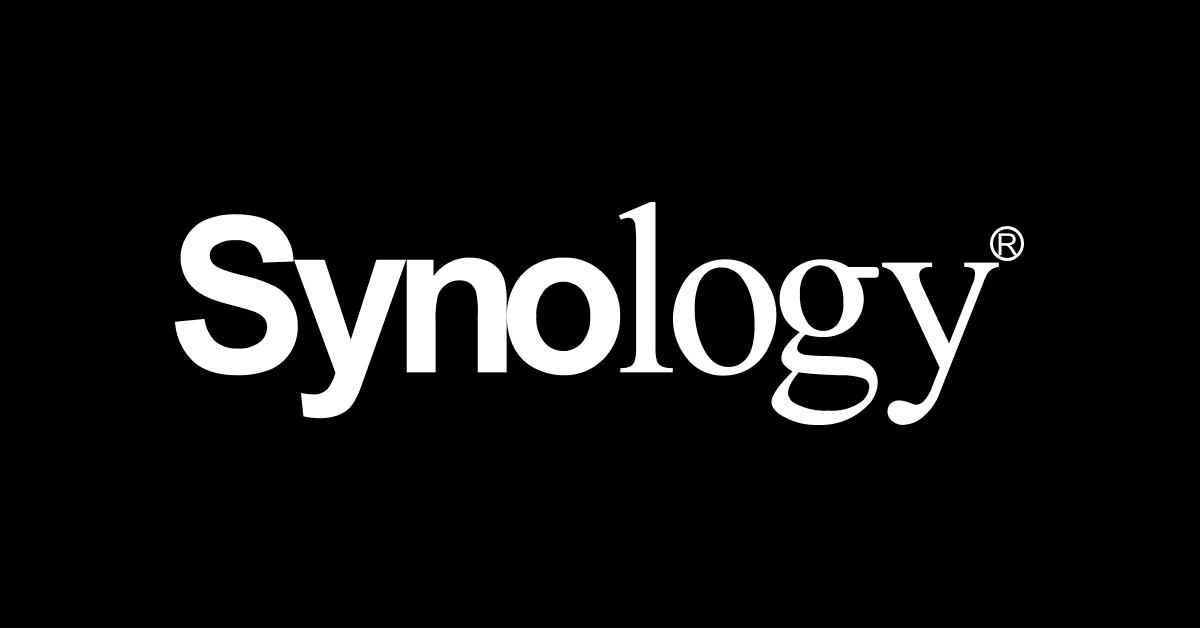
WD Red Plusの「Plus」は、WD Redの中でもHDDの書き込み方式としてCMR(Conventional Magnetic Recording: 従来型磁気記録方式)を採用したモデルになります。一方で、「Plus」ではないWD Redでは、SMR(Shingled Magnetic Recording: シングル磁気記録方式)が採用されています。SMRの場合、長時間のアクセスが実行されると著しくパフォーマンスが低下することがあります。実際、Western Digitalはブログ上で通常の自宅やSOHO向けには問題が発生する可能性が低くくても、エンタープライズ向けファイルシステム「ZFS」を使用した高負荷な環境で栄養がある可能性があることを認めています。Western Digitalは、SMRを採用していることを明記せず、ユーザがRAID再構成に時間がかかったことから判明して、急遽声明を発表して合わせてWD Red Plusを作ったようです。
DS220jの底面を見ると、本体中央をずらすことでケースを開けることができることが分かります。OPENと書かれた方向にケースの片方をずらすと2枚目の写真のようにケースがずれて開けることができます。


開いたケースにHDDを挿入していきます。ファンがある側にHDDを接続するためのコネクタがありますので、位置が合うようにセットしましょう。下の一枚目の右側にあるコネクトがそうです。HDDを2枚セットして、それぞれのHDD間を固定するための部品(下の二枚目の写真の右側)を取り付けます。HDDそれぞれを個別に固定するためのねじ、HDD間を固定する部品のねじ、を締めて完成です。ケースを閉めて裏側にもねじ穴がありますので、付属のねじで固定しておくと良いです。HDDを入れるとケースが重くなって、持ち方によってはケースがずれて開いてしまうことがあるので、ねじを締めることをお勧めします。








コメント